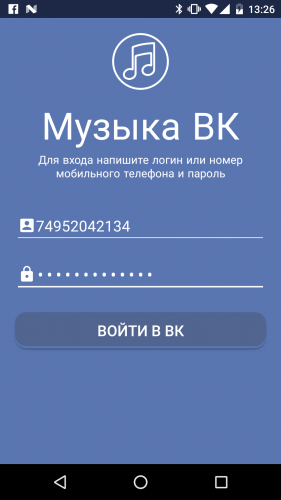Как слушать музыку ВКонтакте без интернета
Как слушать музыку ВКонтакте без интернета?
Социальная сеть Вконтакте очень популярна среди населения. Одна из функций, которую она предлагает — прослушивание музыки. Наверняка без этой функции Вконтакте не был бы так популярен среди людей. Многие пользователи привыкли слушать свои любимые песни из Вк везде где имеется доступ в онлайн. Но, что делать когда нет подключения? Как слушать музыку ВКонтакте без интернета?
Конечно же такая функция не доступна для пользователей ПК, но разработчики приложения Вконтакте для мобильных устройств, смогли порадовать своих юзеров этой замечательной возможностью. Как слушать музыку ВК без интернета на телефоне, будет описано далее.
Прослушивание музыки без интернета на Android.
Слушать музыку Вконтакте на Андроиде, не подключаясь к интернету достаточно просто. Песни прослушиваемые в Вк, при работающей сети, сохраняются в кэш мобильника (внутренняя память утройства), что позволяет воспользоваться этой уникальной возможностью.
Простой способ, как это сделать:
Когда будет отсутствовать доступ в онлайн, нужно запустить приложение Вконтакте на устройстве. Зайти в аудиозаписи. Вверху экрана будет пункт «Мои аудиозаписи», его следует сменить на пункт «Сохранённые», появится список музыкальных треков, которые были сохранены в память гаджета. После таких несложных действий, прослушивание станет возможным.
Прослушивание музыки без интернета на iphone.
Разобравшись с андроидом, пора узнать: как слушать музыку вконтакте без интернета на айфоне? Не так давно, в приложении Вк для айфонов, вновь стала возможна функция прослушивания аудио. Но без подключения к сети, так же как и на андроиде прослушать аудиозаписи не получится. Для этого в Apple Store существуют специальные программы, позволяющие при наличии интернета скачивать любимые композиции на телефон из приложения ВК. После установки такой программы на мобильное устройство, в Вк, в разделе музыки, у каждой песни появится значок скачивания, нажав на который начнётся скачивание.
Проделав ряд элементарных действий, пользователи этих распространённых операционных систем на своих гаджетах, даже в оффлайн смогут наслаждаться любимой музыкой, в любом месте.
update
Как слушать музыку в вк оффлайн бесплатно после обновления приложения?
Мы как и многие другие пользователи в вк получили принудительное обновление приложения вк, после которого невозможно бесплатно слушать музыку оффлайн, но выход есть.
Выход у нас один кроме обновиться и страдать конечно же.
Установить старую версию в вк для андроид с вырезанной проверкой на принудительное обновление:
Найти ее можно на проверенном сайте 4 ПДА
https://4pda.ru/forum/index.php?showtopic=246233&st=7840#entry38214146
Если сайт пишет файл не найден или устарел просто зарегистрируйтесь и у вас появится возможность скачать приложения для вк чтобы слушать музыку без интернета
Как бесплатно слушать музыку в ВК без интернета на Андроид и Айфон
Как слушать музыку в ВК без интернета на андроид – вопрос, решение которого нужно знать пользователю социальной сети.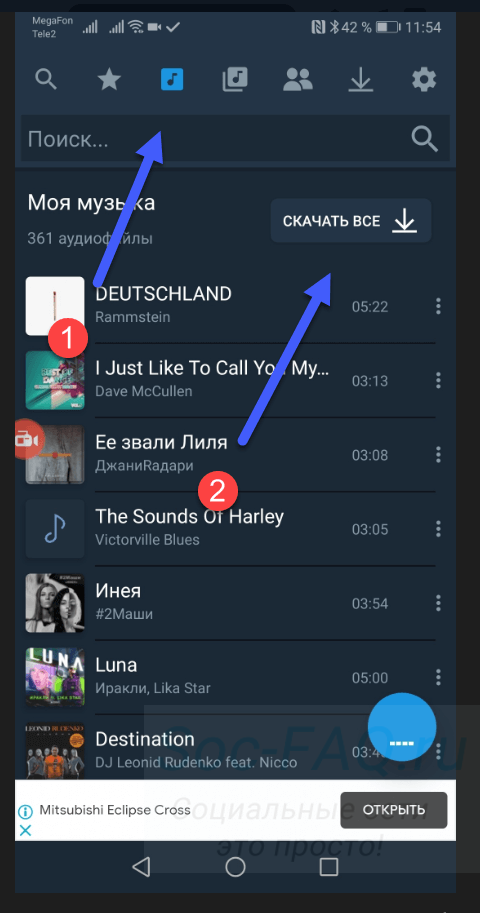 Необходимость подобной операции основана на том, что социальный портал используется для общения и для прослушивания песен, которых предлагается много. Если отсутствует желание оплачивать прослушивание мелодий на платной основе, стоит изучить рекомендации данной статьи. Здесь представлена информация, как прослушивать треки без ограничений.
Необходимость подобной операции основана на том, что социальный портал используется для общения и для прослушивания песен, которых предлагается много. Если отсутствует желание оплачивать прослушивание мелодий на платной основе, стоит изучить рекомендации данной статьи. Здесь представлена информация, как прослушивать треки без ограничений.
Приложение слушать музыку ВК без интернета iphone
Если на руках подобный смартфон, следует использовать утилиту My audio. Отличается понятным интерфейсом. Здесь присутствует две вкладки:
- Music предназначен для просмотра треков из источников и для последующего выбора;
- Downloads – опция для скачивания. Здесь разрешается изучить перечень загруженного, избавиться от ненужного, изменить названия у файлов и изменение очередности.
Приложение обладает стандартным функционалом. Можно управлять воспроизведением через кнопку AirPlay для Айфона. Разрешается транслировать песни через статус страницы, также разрешается добавлять файлы в раздел с личными аудиозаписями.
Среди положительных факторов использования приложения можно отметить наличие источников аудио, легкость в применении по причине грамотно разработанного минималистичного и функционального интерфейса. Можно получить отображение размера файлов. К недостаткам относятся непривлекательный дизайн, и появляется реклама продолжительностью в 5 секунд.
Существует еще один довольно легкий для выполнения вариант действия. Здесь достаточно иметь в распоряжении браузер на используемом смартфоне. После требуется открыть Google Chrome и зайти на ресурс ВК, проведя предварительную авторизацию. Если ограничения все же появляются, можно задействовать полную официальную версию сайта, но не мобильную. Это не совсем удобно, но зато разрешается наслаждаться от музыки в течение 30 минут.
Приложение слушать музыку ВК без интернета андроид?
Чтобы слушать песни на устройствах этой ОС, можно использовать не только приложений социальной сети, но специальный файловый менеджер или ES Проводник. Используется он довольно легко и понятно, для решения вопроса, как бесплатно слушать музыку в ВК без интернета на андроид, нужно выполнить такие действия:
Используется он довольно легко и понятно, для решения вопроса, как бесплатно слушать музыку в ВК без интернета на андроид, нужно выполнить такие действия:
- Запускается приложение и смахивается от левой части экрана;
- Осуществляется переход к карте памяти папка.vkontakte — cache — audio;
- Загруженные треки находятся в виде специальных файлов с цифровым расширением.
- Нужно нажать на одно из них, чтобы проверить, какая мелодия находится в выбранном файле.
В завершении останется приостановить звучание, зажать файл на несколько секунд. Далее все переименовывается, вводится название песни и устанавливается специальное расширение на андроид.
Как скачать приложение для прослушивания музыки в ВК без интернета?
Можно попробовать отыскать специальное приложение, что будет работать на мобильном и поддерживать оптимальный режим столько времени, сколько требуется. Получить данные ПО в собственное распоряжение можно простым путем:
- Осуществляется переход в магазин приложений в зависимости от ОС, с которой работает устройство.

- Выбирается нужный вариант утилиты – Kate Mobile Pro v1 Mod или VK Coffee.
- Нажимается кнопка скачивания.
Представленные утилиты – это не просто приложения, но официальные клиенты. Каждый из них предоставляет музыку в режиме оффлайн и без ограничений, даже, если использовать старую версию.
Задействование подобного метода, связанного с использованием приложения с музыкой, считается наиболее результативным. Да, приходится установить стороннее приложение, запустить обновления, но ради бесплатного доступа к прослушиванию это стоит сделать.
Подводя итоги
Ранее музыка в ВК была всегда скачивалась из приложения совершенно бесплатно. Сегодня же данная опция невозможна и наложено огромное количество ограничений. Чтобы обойти их, нужно следовать представленным инструкциям с android или iphone, и принимать во внимание советы по применению каждой программы.
10 популярных приложений для музыки во «Вконтакте»
«Роскачество» выделило 10 самых популярных сегодня приложений для прослушивания музыки во «Вконтакте».
Чаще всего здесь мы читаем об очередном исследовании «Роскачества» в результате которого сформировался новый список смартфонов, самых качественных и удобных. Недавно «Роскачество» проверило не совсем привычный нам продукт. В компании решили осмотреть сторонние клиенты для социальной сети «Вконтакте». В итоге получился список из 10 названий.
Неофициальный клиент для «Вконтакте» может понадобиться тем, кто хочет слушать музыку из этой социальной сети. Не секрет, что у многих там давно составлены плейлисты. Однако, в какой-то момент часть треков стала платной, кроме того. появилась реклама, а прослушивание музыки через официальное приложение стали ограничивать, пытаясь перевести пользователей на подписную модель потребления.
Стоит отметить, что сторонние клиенты активно размножаются в Google Play Store, но в AppStore пользователям iOS подобного не увидеть — другие правила магазина распространяющего приложения.
Кроме того, с некоторыми клиентами порой борется сама социальная сеть, если приложения становятся вдруг слишком продвинутыми и порой начинают давать пользователям возможности обходить внутренние ограничения. Потому приложения часто меняют названия, удаляются из магазина и загружаются по-новому.
По результатам тестирования приложений «Роскачеством» стало понятно, что среди названных ниже неофициальных клиентов нет зловредов и вирусов, кроме того, разработчики даже внимательно подходят к тому, какие разрешения запрашивают у пользователя при установке, не пытаясь получить лишний доступ. Однако, использование их всё равно остаётся на страх и риск владельца смартфона.
- «VMUS – Музыка для ВК»
- «Музыка из контакта в Relax Плеере»
- «Kate Mobile для ВКонтакте»
- «Аудио плеер для вк»
- «ВМузыке – Музыка для ВК»
- «MVK – Музыка для ВК»
- «VKM – Музыка для ВКонтакте»
- «CROW Плеер – музыка из контакта»
- «JVK Player – музыка ВК»
А вы пользуетесь официальным клиентом, или у вас установлено что-то из этого списка?
Если вам интересны новости мира ИТ также сильно, как нам, подписывайтесь на наш Telegram-канал.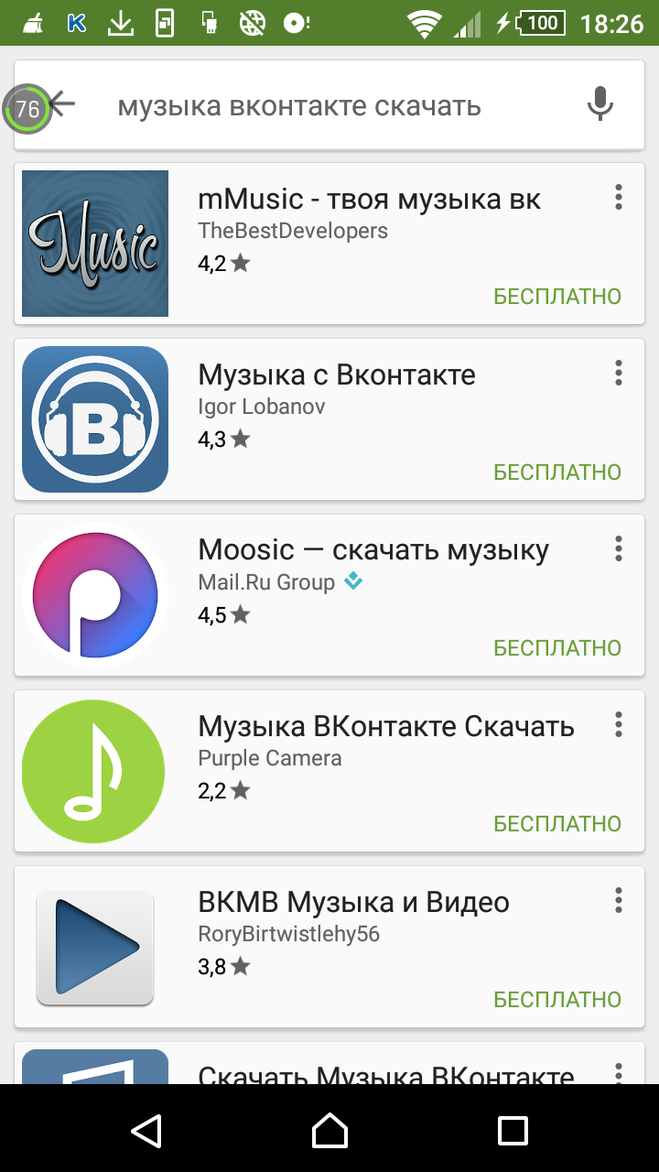 Там все материалы появляются максимально оперативно. Или, может быть, вам удобнее «Вконтакте» или Twitter? Мы есть также в Яндекс.Дзене и даже Facebook.
Там все материалы появляются максимально оперативно. Или, может быть, вам удобнее «Вконтакте» или Twitter? Мы есть также в Яндекс.Дзене и даже Facebook.
Читайте нас где удобно
Ещё на эту тему было
Для тех, кто долистал
Ай-ти шуточка бонусом. Среднестатический пользователь Android тратит по 18 минут в неделю, объясняя почему он купил не iPhone.
Как скачивать любую музыку из «Вконтакте» и «Яндекс.Музыки»
Сейчас сильно развиты стриминговые сервисы, огромная часть пользователей сети слушает музыку онлайн, но всё равно часто у меня знакомые спрашивают, каким образом можно скачать ту или иную песню из «Вконтакте» или «Яндекс.Музыки».
Социальная сеть «Вконтакте» содержит огромное количество треков, которые порой хочется послушать оффлайн.
Ранее для скачивания музыки многие использовали специальное расширение для социальной сети VkOpt, которое в принципе даёт некоторые дополнительные настройки и кастомизации, когда вы заходите на сайт. Но уже давно возможность скачивания пропала. Кроме того, её лишились и различные неофициальные мобильные клиенты.
Однако для загрузки музыки на свой ПК есть иной рабочий способ. О таких лайфхаках мы постоянно пишем в Telegram. Стоит подписаться на канал 😉
Для этого нам потребуется любой браузер на базе Chromium, поддерживающий установку расширений из магазина плагинов Chrome Extensions.
Далее находим в магазине расширений необходимое — Free Music Downloader.
После установки на панели инструментов браузера появится дополнительная иконка.
Теперь нам нужно лишь зайти на страницу во «Вконтакте» или по ссылке на альбом или трек, который хотим скачать, затем кликнуть на иконку в браузере. Получим список всех треков, которые доступны для прослушивания для страницы. Они же доступны для скачивания.
Получим список всех треков, которые доступны для прослушивания для страницы. Они же доступны для скачивания.
Стоит помнить, что они будут доступны ровно в том качестве, в котором их предоставляет источник. К примеру mp3 192 kbps для пользователей «Яндекс.Музыки» без подписки «Плюс».
Ранее мы также рассказывали, как можно бесплатно скачивать музыку во FLAC.
Источник: Droidnews.ru.Если вам интересны новости мира ИТ также сильно, как нам, подписывайтесь на наш Telegram-канал. Там все материалы появляются максимально оперативно. Или, может быть, вам удобнее «Вконтакте» или Twitter? Мы есть также в Яндекс.Дзене и даже Facebook.
Читайте нас где удобно
Ещё на эту тему было
Для тех, кто долистал
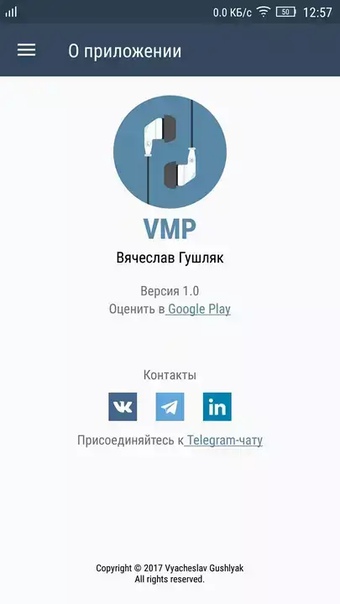 Если зайти далеко-далеко в лес и приложить андроидофон к уху, то можно услышать, как он жрет батарейку.
Если зайти далеко-далеко в лес и приложить андроидофон к уху, то можно услышать, как он жрет батарейку.Как слушать музыку в ВК без ограничений и рекламы на андроид
Слушать музыку в ВК без рекламы и ограничений на андроид желает каждый, но не все знают как это сделать. И к сожалению обладатели айфонов не смогут воспользоваться данной возможностью. А вот пользователи андроида свободно смогут слушать музыку без ограничений и рекламы в любое время.
Единственное ограничение для многих из вас, это будет необходим безлимитный интернет. Так как для прослушивания музыки без рекламы и ограничений вам придется пользоваться не официальным приложением ВКонтакте. В конце поста я размещу ссылку на приложение которое позволяет слушать музыку ВКонтакте без рекламы и ограничений. А так же вы сможете скачать видео и музыку с ВК прямо на свой андроид бесплатно.
Слушаем музыку ВКонтакте без рекламы и ограничений
Как я уже писал ранее, для прослушивания музыки без ограничений и рекламы, вам придется пользоваться не официальным приложением.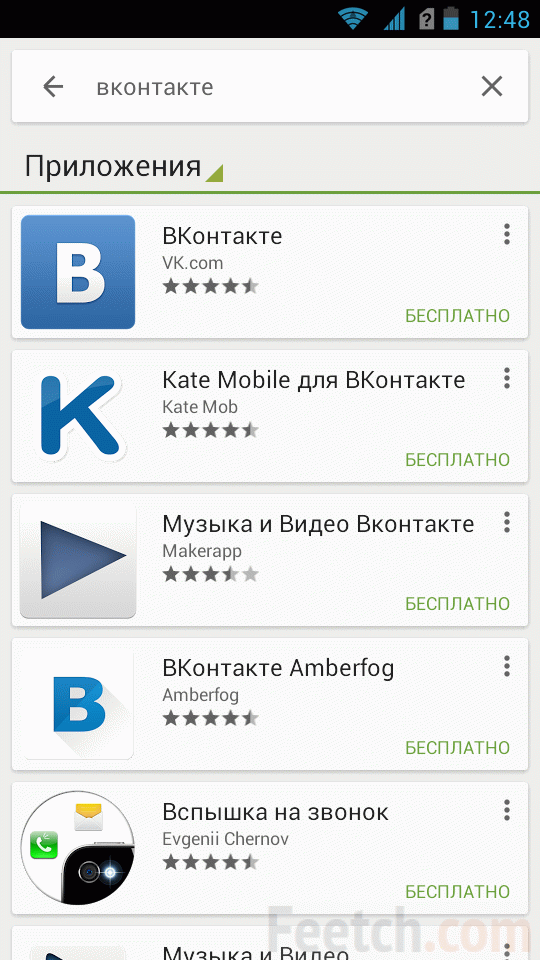 Именно по этой причине, я вам советую подключить двухфакторную авторизацию. Вам придется при каждом входе в свой аккаунт ВКонтакте, подтверждать свою личность через смс. Так ни кто не может гарантировать безопасность данного приложения.
Именно по этой причине, я вам советую подключить двухфакторную авторизацию. Вам придется при каждом входе в свой аккаунт ВКонтакте, подтверждать свою личность через смс. Так ни кто не может гарантировать безопасность данного приложения.
Приложения Sova — это полноценный клиент ВКонтакте, только с возможностью отключения рекламы в новостной ленте, музыке. Так же позволяет слушать музыку в ВК без ограничений, хоть круглыми сутками и скачивать ее прямо на ваш андроид. Приложение хотя и похоже на некоторые другие приложения, но ни какого отношения к ним не имеют. Так как создатель абсолютно другой и не захламляет свой софт рекламой или платными функциями.
Плюсы приложения Sova:
- Нечиталка историй
- Отключение рекламы
- Отключение рекламы в сообществах
- Отключение рекомендуемых друзей
- Отключение рекомендованных постов
- Редактор док бара
- Тёмная тема
- Milkshake тема
- Оффлайн
- Нечиталка сообщений (лс, бесед, ботов)
- Рабочий кэш музыки
- Стикеры из телеги
- Отключение свайпа историй
- Нет слежки
- Скачивание музыки и видео
Минусы приложения :
- Если у вас безлимитный интернет только для ВК, то он работать не будет.

- Автоматически не обновляется, придется обновлять в ручную.
За месяц использования, других минусов замечено не было. С двухфакторной авторизацией попыток взлома профиля тоже замечено не было. Следовательно можно сделать вывод, что приложение на момент написания поста абсолютно рабочее и безопасное.
Как слушать и скачивать музыку в ВК на андроид
Для этого всего идеально подойдет выше описанное мною приложение. Вам достаточно скачать его по моей ссылке ниже. Установить на свой андроид и по необходимости обновить ( когда будет обновление, вам придет уведомление). Это так же просто, как и заработать на смартфоне.
Далее авторизуетесь в нем и пользуетесь с наслаждением. Слушайте музыку ВКонтакте без ограничений и рекламы на андроид. И честно говоря сколько я перепробовал приложений, Sova на данный момент является лучшим.
Что касается скачивания музыки и видео с ВК. Для этого переходите в список музыки, жмете на три точке в правом верхнем углу экрана и жмете на значок скачивания. После чего сразу же начнется загрузка выбранной мелодии.
После чего сразу же начнется загрузка выбранной мелодии.
При скачивании видео с ВК, вам необходимо начать просмотр виде и так же нажать на три точки в правом верхнем углу экрана, где и будет пункт Скачать. Вас так же спросят в каком качестве вы хотите скачать. И после этого начнется процесс загрузки.
Более подробную видео инструкцию я выложу на своем ютуб канале Подними Бабла. Где расскажу более подробно как настроить приложение.
Свое мнение о приложении, пишите в комментариях. И делитесь постом в социальных сетях со своими друзьями.
Как слушать музыку на Андроиде без интернета
Существует множество сервисов и приложений для Android, позволяющих прослушивать и находить музыку в режиме онлайн. Но что делать, если под рукой нет стабильного интернет-подключения?
Как слушать музыку на Андроиде без интернета
Содержание — Как слушать музыку на Андроиде без интернета
Способы прослушивания музыки на Android без интернета
К сожалению, слушать музыку в онлайн-режиме без интернета у вас не получится, поэтому единственным вариантом остаётся скачивание музыки на устройство либо её сохранение в память специализированных приложений.
Читайте также:
Как скачать музыку на Android
Приложения для скачивания музыки на Android
Способ 1: Сайты с музыкой
Пока у вас есть доступ к интернету, вы можете скачать интересующие вас треки с различных сайтов в сети. Вы можете наткнуться как на сайты, где требуется регистрация, так и на сервисы со скачиванием любых треков без ограничений.
К сожалению, данный способ может подразумевать заражение вашего устройства вирусами или рекламным ПО. Чтобы этого избежать, рекомендуется проверять репутацию сайтов, с которых вы качаете музыку в интернете, и делать это только с тех веб-страниц, что находятся на первых позициях в поисковой выдаче Google и Яндекс, так как ресурсы с вирусами на эти позиции практически не попадают.
Смотрите также:
Антивирусы для Андроид
Если вы решили воспользоваться данным способом, то рассмотрите эту инструкцию к нему:
1. Откройте любой интернет-браузер на вашем смартфоне.
2. В строку поиска введите что-то похожее на «скачать музыку». Можно написать название конкретного трека или сделать приписку «бесплатно».
Можно написать название конкретного трека или сделать приписку «бесплатно».
3. В поисковой выдаче перейдите к тому варианту, что больше соответствует вашим потребностям.
4. На сайте, который позволяет скачать ту или иную песню/альбом, должен быть внутренний поиск и фильтр по категориям, исполнителям и т.д. Воспользуйтесь ими, если таковая необходимость возникнет.
5. После нахождения нужной композиции/альбома/исполнителя напротив их названия должна быть кнопка или иконка скачивания. Нажмите её, чтобы сохранить трек на устройство.
6. Откроется файловый менеджер, где нужно будет указать место сохранения трека. По умолчанию это папка «Downloads».
7. Теперь скачанный трек можно открыть в проигрывателе на смартфоне и слушать, когда нет подключения к сети.
Способ 2: Копирование с ПК
Если у вас есть нужная музыка на компьютере, то заново скачивать её на смартфон необязательно — вы можете перекинуть её с ПК. Наличие интернета при подключении через Bluetooth/USB не нужно. Музыка копируется как обычные файлы, после чего она может быть воспроизведена стандартным проигрывателем на смартфоне.
Наличие интернета при подключении через Bluetooth/USB не нужно. Музыка копируется как обычные файлы, после чего она может быть воспроизведена стандартным проигрывателем на смартфоне.
Читайте также:
Подключаем мобильные устройства к компьютеру
Удаленное управление Android
Способ 3: Зайцев.нет
Зайцев.нет – это приложение, где вы можете искать музыку, прослушивать её онлайн, а также сохранять на устройство, чтобы прослушать потом без подключения к сети. Оно полностью бесплатно, но у него есть значительный минус – некоторые треки сложно найти, особенно, если речь заходит о малоизвестных исполнителях из-за границы. Кроме того, Зайцев.нет несколько раз сталкивалось с проблемами нарушения авторских прав.
Если вас полностью устраивает количество доступных для скачивания и прослушивания треков, вы можете пользоваться этим приложением без регистрации и покупки платных подписок. Сохранить песню и впоследствии прослушивать её с телефона при отсутствии интернета можно по следующей инструкции:
1. Скачайте приложение и запустите его. Обратите внимание на форму поиска, что расположена в верхней части экрана. Введите туда название трека, альбома либо исполнителя.
Скачайте приложение и запустите его. Обратите внимание на форму поиска, что расположена в верхней части экрана. Введите туда название трека, альбома либо исполнителя.
2. Напротив интересующей песни должна быть иконка скачивания, а также подпись размера файла. Используйте её.
3. Вся сохранённая вами музыка будет отображена в разделе «Мои треки». Вы можете её прослушать прямо из этого раздела, не используя интернет. Если прослушивание через приложение вам не подходит, слушайте скачанные треки в сторонних приложениях, например, в стандартном проигрывателе Android.
Смотрите также: Аудиоплееры для Android
Способ 4: Яндекс Музыка
Это приложение для прослушивания музыки чем-то похоже на Зайцев.нет, правда, оно практически полностью платное, а скачать музыку там нельзя. Единственным преимуществом перед бесплатным аналогом является факт наличия большей библиотеки треков, альбомов и исполнителей. Программа предоставляет музыку через платную подписку с демо-периодом в 1 месяц.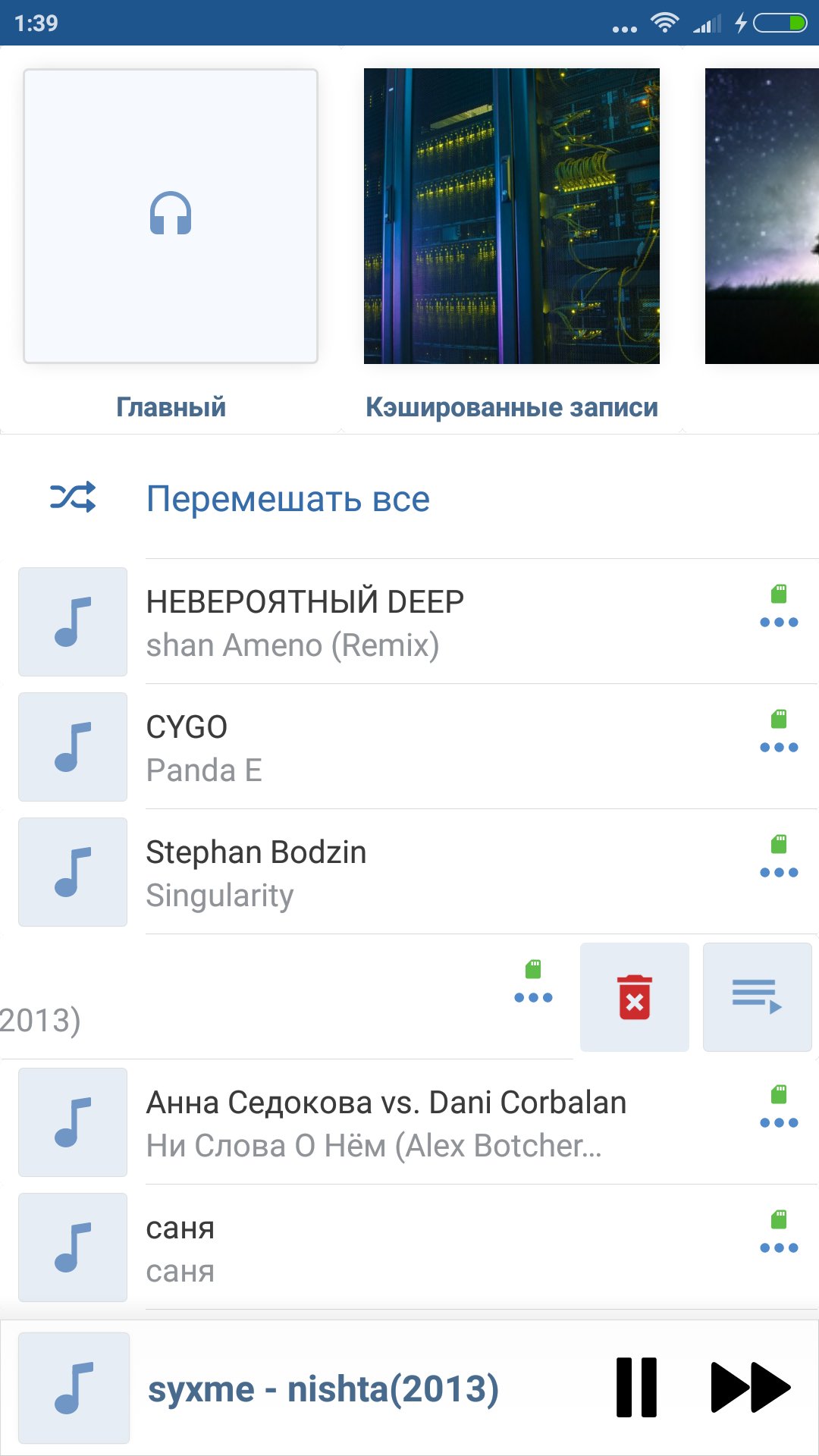 Вы можете сохранить понравившийся трек в памяти программы в зашифрованном виде и слушать даже без доступа в сеть, но до тех пор, пока у вас активна подписка. После деактивации прослушивание музыки через приложение становится невозможным до следующей оплаты за подписку.
Вы можете сохранить понравившийся трек в памяти программы в зашифрованном виде и слушать даже без доступа в сеть, но до тех пор, пока у вас активна подписка. После деактивации прослушивание музыки через приложение становится невозможным до следующей оплаты за подписку.
Прослушивать музыку без интернета на Android при помощи Яндекс Музыки можно по следующей инструкции:
1. Скачайте Яндекс Музыку. Это бесплатно.
2. Запустите приложение и пройдите регистрацию. По умолчанию все новые пользователи могут слушать музыку бесплатно на протяжении целого месяца. Регистрацию можно пройти, использовав свой аккаунт в одной из доступных социальных сетей.
3. После авторизации через социальную сеть или создания нового аккаунта вам будет предложено прикрепить способ оплаты. Как правило, это карта, аккаунт в Google Play или номер мобильного телефона. Привязывать способы оплаты обязательно, даже если вы пользуетесь бесплатной подпиской. По завершении пробного периода с привязанной карты/аккаунта/телефона будет автоматически списана оплата за месяц, если на них будет достаточно средств. Автоматическая оплата подписки отключается в настройках приложения.
Автоматическая оплата подписки отключается в настройках приложения.
4. Теперь вы можете пользоваться всеми возможностями Яндекс Музыки ближайший месяц. Чтобы найти песню, альбом или исполнителя, воспользуйтесь иконкой поиска в нижней части экрана либо выберите нужную категорию.
5. Напротив названия интересующей песни нажмите на иконку троеточия.
6. В контекстном меню выберите пункт «Скачать».
7. Трек будет сохранён в память устройства в зашифрованном виде. Вы сможете прослушивать его без доступа к интернету через Яндекс Музыку, но ровно до тех пор, пока у вас оплачена подписка.
Прослушивать музыку без интернета на Android-смартфоне не так сложно, как это может показаться. Правда, стоит учитывать, что аудиофайлы перед этим нужно сохранить где-то в памяти устройства.
Слушайте любимые радиостанции в автономном режиме в Google Play Music
В последнем обновлении приложение Google Play Музыка для Android позволяет слушать любую потоковую радиостанцию в автономном режиме.
Вы можете без ограничений слушать радио в Google Play Music. Теперь приложение Google Play Music для Android позволяет слушать онлайн-радио без подключения к Интернету, а также с автономным кешированием.Android Police сообщает, что новая функция под названием Keep on Device доступна из контекстного меню. Просто закрепите радиостанцию, и вы сможете слушать ее в автономном режиме — очень полезный вариант, когда вы не связаны с Интернетом. Но помните, что Google Play Music по-прежнему доступен только в некоторых странах по всему миру.
Нет данных о том, сколько именно Google загружает и хранит в кеше, но даже если это несколько песен, это должно быть приятным для прослушивания, наряду с другими способами загрузки музыки из Google Play на свой телефон. Добавьте это как еще один плюс после поддержки SD-карты для автономных песен в предыдущей версии. Другие обновления включают новую опцию Play Next , которая автоматически ставит в очередь другую песню из списка воспроизведения, который вы слушаете. Функция Shuffle также была добавлена в альбомы и радиостанции.
Добавьте это как еще один плюс после поддержки SD-карты для автономных песен в предыдущей версии. Другие обновления включают новую опцию Play Next , которая автоматически ставит в очередь другую песню из списка воспроизведения, который вы слушаете. Функция Shuffle также была добавлена в альбомы и радиостанции.
Вы также получаете дополнительное удобство деавторизации нескольких устройств прямо из приложения, вместо того, чтобы заходить в Интернет для управления всеми подключенными устройствами.Вы можете авторизовать до десяти устройств, которые могут быть легко использованы небольшой семьей, работающей на нескольких платформах Android.
В магазине Google Play по-прежнему отображается старая версия. .. но пока он не выйдет, вы можете скачать официальный APK из Android Police по ссылке ниже.
.. но пока он не выйдет, вы можете скачать официальный APK из Android Police по ссылке ниже.
Вы также можете узнать, как разблокировать скрытую функцию FM-радио Android и как переключиться с Google Play Music на YouTube Music.
Источник: Android Police
TCL подтверждает новые 85-дюймовые телевизоры: флагманская модель предлагает 8K TCL запускает серию 85-дюймовых экранов XL Collection на выставке CES 2021.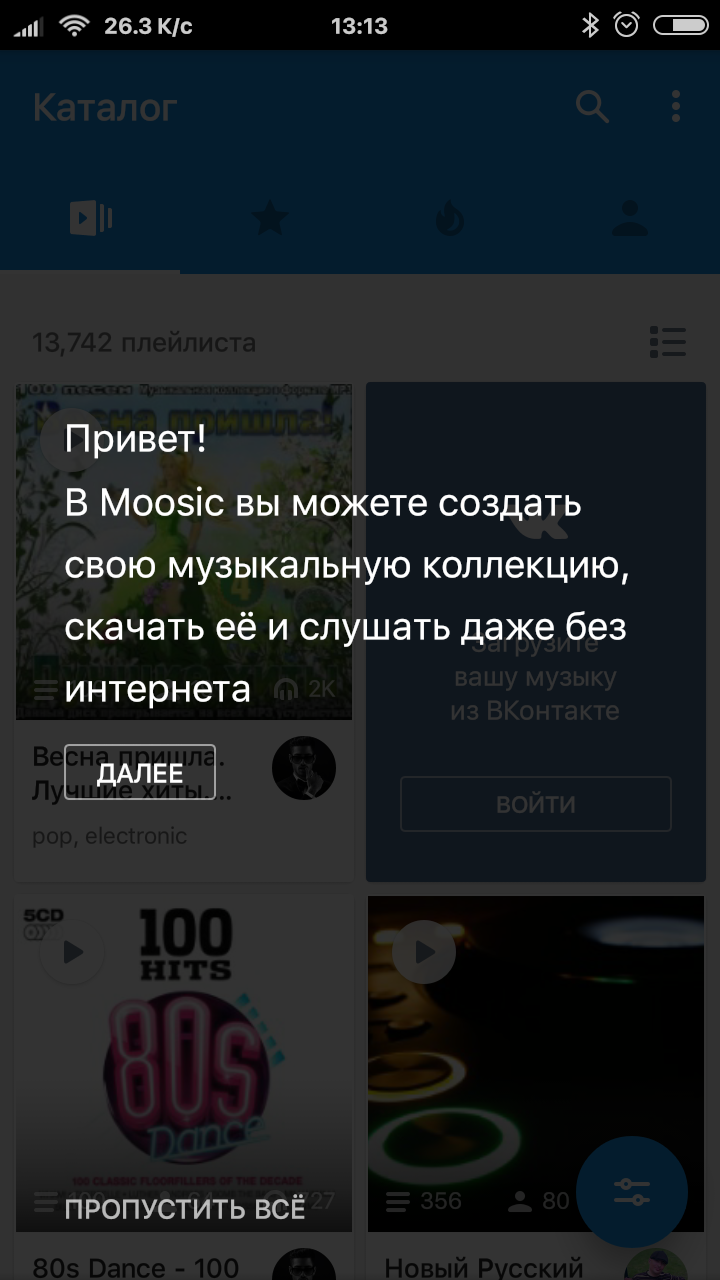 Премиум-модель будет предлагать разрешение 8K и апскейлинг.
Премиум-модель будет предлагать разрешение 8K и апскейлинг.
Сайкат Басу — заместитель редактора по Интернету, Windows и производительности.После того, как он избавился от грязи MBA и десятилетней маркетинговой карьеры, он теперь увлечен тем, что помогает другим улучшить свои навыки рассказывания историй. Он следит за пропавшей оксфордской запятой и ненавидит плохие скриншоты. Но идеи фотографии, фотошопа и производительности успокаивают его душу.
Больше От Сайката БасуПодпишитесь на нашу рассылку новостей
Подпишитесь на нашу рассылку, чтобы получать технические советы, обзоры, бесплатные электронные книги и эксклюзивные предложения!
Еще один шаг…!
Подтвердите свой адрес электронной почты в только что отправленном вам электронном письме.
Как запретить Google слушать на Android
Вот как отключить режим постоянного прослушивания Google на Android и восстановить некоторую конфиденциальность.
Сегодняшние голосовые помощники удобны, но имеют некоторые проблемы с конфиденциальностью. Многие пользователи по понятным причинам обеспокоены тем, что компании ведут учет всего, что вы говорите этим помощникам.
Многие пользователи по понятным причинам обеспокоены тем, что компании ведут учет всего, что вы говорите этим помощникам.
Если вы хотите, чтобы Google не всегда прислушивался к звуковому сигналу на вашем телефоне, вот несколько способов сделать это.
Как запретить Google слушать на Android
Во-первых, вы можете отключить постоянное обнаружение OK Google :
- Откройте приложение Settings и выберите Google .

- Нажмите Search под заголовком Services .
- Отсюда выберите запись Voice .
- Вы увидите опцию Voice Match . В зависимости от вашего устройства это может быть Обнаружение «Окей, Google» . В любом случае выберите его.
- Выключите . Скажите «Окей, Google» в любое время, когда переключатель .Вы также можете отключить Во время движения ползунка , чтобы заблокировать OK Google для Google Maps и Android Auto, если хотите.
Затем, если хотите, вы можете приостановить историю голоса в своей учетной записи Google:
- Перейдите на страницу управления действиями Google и войдите в свою учетную запись, если будет предложено.

- Прокрутите немного вниз и найдите Voice & Audio Activity .
- Отключите ползунок, и вы перестанете связывать свои голосовые записи с учетной записью Google.
Если вы хотите полностью запретить Google использовать микрофон вашего телефона:
- Снова откройте Настройки и коснитесь Приложения и уведомления .
- Выберите Просмотреть все приложения X , чтобы увидеть все, что вы установили.

- Перейдите к приложению Google и выберите его.
- Коснитесь Разрешения и отключите ползунок Микрофон .
Для получения дополнительной информации о том, как ваш телефон всегда выполняет секретную запись, см. Наше полное объяснение того, как Google записывает на Android.
Наше полное объяснение того, как Google записывает на Android.
Узнайте, как быстро изменить название вашего телефона или планшета Android на любое другое.
Об авторе Бен Штегнер (Опубликовано 1610 статей)Бен — заместитель редактора и менеджер по адаптации в MakeUseOf.Он оставил свою работу в сфере ИТ, чтобы писать полный рабочий день в 2016 году, и никогда не оглядывался назад. В качестве профессионального писателя он освещал технические руководства, рекомендации по видеоиграм и многое другое уже более шести лет.
Больше От Бена СтегнераПодпишитесь на нашу рассылку новостей
Подпишитесь на нашу рассылку, чтобы получать технические советы, обзоры, бесплатные электронные книги и эксклюзивные предложения!
Еще один шаг…!
Подтвердите свой адрес электронной почты в только что отправленном вам электронном письме.
Как перенести музыку с вашего компьютера на телефон Android
- Бытовая электроника
- Смартфоны
- Droid
- Как перенести музыку с вашего компьютера на телефон Android
Автор: Дэн Гукин
Ваш компьютер — это эквивалент стереосистемы двадцатого века — комбинация тюнера, усилителя и проигрывателя винила, плюс все ваши записи и компакт-диски.Если вы уже скопировали свою музыкальную коллекцию на свой компьютер или используете компьютер в качестве основной системы хранения музыки, вы можете поделиться этой музыкой со своим телефоном Android.
Доступно множество музыкальных программ или музыкальных автоматов. В Windows наиболее распространенной программой является Windows Media Player. Вы можете использовать эту программу для синхронизации музыки между телефоном и ПК. Вот как это работает:
Подключаем телефон к ПК.
Используйте USB-кабель, который идет в комплекте с телефоном.
На ПК в Windows появляется диалоговое окно AutoPlay, предлагающее выбрать, как лучше всего подключить телефон к системе хранения Windows.
Убедитесь, что ваш телефон подключен как медиаплеер или использует так называемый MTP.
На ПК выберите Windows Media Player в диалоговом окне AutoPlay.
Если диалоговое окно AutoPlay не появляется, запустите программу Windows Media Player.
Убедитесь, что на ПК отображается список синхронизации.
Щелкните вкладку «Синхронизация» или кнопку на панели инструментов «Синхронизация», чтобы просмотреть список синхронизации. Ваш телефон должен появиться в списке, как показано на рисунке.
Перетащите в область «Синхронизация» музыку, которую хотите передать на телефон.
На рисунке показан список песен в списке синхронизации. Чтобы добавить больше, перетащите альбом или отдельную песню в список синхронизации. Перетаскивание альбома настраивает все его песни для передачи.
Нажмите кнопку Start Sync, чтобы передать музыку с ПК на телефон Android.
Кнопка «Начать синхронизацию» может находиться в верхней части списка, как показано, или в нижней части списка.
Закройте проигрыватель Windows Media по завершении передачи.
Или оставьте его открытым — что угодно.
Отключите телефон от кабеля USB.
Вы также можете отсоединить USB-кабель от компьютера. Если вам нужна дополнительная информация о соединении телефона с компьютером.
Шаги по синхронизации музыки с другими программами музыкального автомата работают аналогично только что описанным.
Вы не можете использовать iTunes для синхронизации музыки с телефонами Android.
На некоторых телефонах вы можете копировать музыку с компьютера на телефон, но не можете найти музыку. Это потому, что некоторые телефоны не позволяют воспроизводить скопированную музыку. В этом случае на устройстве можно будет воспроизводить только музыку, которую вы покупаете в Интернете.
В телефоне столько музыки! Не переусердствуйте, переписывая свои мелодии. В проигрывателе Windows Media термометр емкости показывает, сколько места для хранения используется и сколько доступно на вашем телефоне.Обратите внимание на индикатор!
Полное руководство по прослушиванию аудиокниг на Android
Я люблю слушать аудиокниги, когда езжу на велосипеде, еду на работу или просто делаю домашние дела. И легко понять почему. Я могу закончить книгу за неделю или две, выполняя другие задания. Это роман из 300 с лишним страниц, которому я обычно посвящаю около дюжины часов своей жизни.
Конечно, впечатление от чтения книги, независимо от того, предпочитаете ли вы бумажную копию или дисплей E-ink Kindle, совершенно другое.Что касается таких книг, как «Путеводитель автостопщика по галактике», я склонен соглашаться с убежденными читателями. Но есть много загадок, книг для молодежи и даже образовательных книг, которыми вы можете наслаждаться как аудиокниги. Давай, укради у Вселенной пару часов времени.
Аудиокниги не являются музыкальными дорожками. Вы измеряете их часами, а не минутами. Аудиокниги обычно длятся около 10 часов и разбиты на 30–50 глав по 15–30 минут каждая. Они также сказываются на вашей памяти и пропускной способности, легко растягиваясь от 200 МБ до более 1 ГБ.
Зачем вам нужно специальное приложение для аудиокниги :
— Легко перемещайтесь между сотнями файлов глав и несколькими книгами
— Все ваши книги организованы логически
— Возобновите книгу с того места, где вы остановились
Как вы их загружаете? Как лучше всего сделать это легально? И как только вы начнете слушать, как сделать так, чтобы книга продолжалась с того же места, на котором вы остановились? Не волнуйтесь, мои путешествия в мир аудиокниг снабдили меня всеми этими ответами.И я с радостью вам о них расскажу.
Но сначала давайте загрузим аудиокнигу
Как скопировать аудиокниги на Android
Теперь, когда вы скачали пару аудиокниг, убедитесь, что в одной папке только одна аудиокнига (включая все главы).
Затем подключите телефон Android и убедитесь, что ваш компьютер обнаруживает его. Перейдите на диск телефона на вашем ПК и создайте новую папку с названием Audiobooks . Вставьте сюда все файлы электронных книг.
Важно хранить разные книги в разных подпапках, потому что приложение, которое мы будем использовать, можно назначить одной папке, которая действует как каталог аудиокниг. Таким образом, ни приложение, ни вы не запутаетесь.
Прослушивание с помощью плеера Smart AudioBook
Когда дело доходит до прослушивания аудиокниг на Android, Smart AudioBook Player — это . Если вы скопировали книги, как указано в шаге выше, все готово.Просто скажите приложению, в какой папке они хранятся, и оно позаботится обо всем остальном.
Приложение показывает метаданные книги и такие подробности, как длина всей книги рядом с текущей главой. Вы можете добавлять закладки (действительно полезные) и сведения о персонажах, которых хотите запомнить в режиме реального времени. Также есть таймер сна, кнопки блокировки экрана и параметр скорости воспроизведения.
Как и любое другое хорошее приложение для аудиокниг, оно запоминает, где вы остановились, поэтому даже если вы вернетесь через несколько дней, оно продолжит работу с того места, где вы остановились.Обычный музыкальный проигрыватель просто возвращает вас к началу трека (главы).
Приложение можно загрузить бесплатно, и вы получаете 30-дневную пробную версию полной версии за 2 доллара США. Для этого вы получаете контроль скорости воспроизведения, списки персонажей, закладки, элементы управления экраном блокировки, поиск по обложке и многое другое.
Даже по истечении 30-дневного пробного периода, если вы не решите совершать покупку за 2 доллара, приложение не выйдет из строя. Основные функции идентификации файлов аудиокниг, создания библиотек и запоминания точек паузы будут работать нормально.
LibriVox Audio Books Бесплатно
LibriVox Audio Books — это базовое приложение для аудиокниг для Android. У вас не так много наворотов, но вы все равно можете рассчитывать на хорошее прослушивание аудиокниги.
Если вы хотите, чтобы аудиокнига «plug-and-play» содержала более 15 000 бесплатных наименований, попробуйте это приложение. Просто найдите, начните играть, и все.
Счастливого прослушивания
Как вы собираетесь использовать этот новый найденный носитель для чтения книг? Дайте нам знать в комментариях ниже.
Вышеупомянутая статья может содержать партнерские ссылки, которые помогают поддерживать Guiding Tech. Однако это не влияет на нашу редакционную честность. Содержание остается объективным и достоверным.
Как транслировать аудио с ПК на Android (2020)
Прошлой ночью я смотрел фильм на ноутбуке, и мои беспроводные наушники умерли. Я не хотел никого разбудить, пропустив звук через динамики, а потом он ударил меня.Должен быть способ потоковой передачи звука с ПК на смартфон Android. Оказывается, есть. Он работает аналогично приватному прослушиванию Roku, но для вашего ПК все, что вам нужно, — это хорошее соединение Wi-Fi. Я нашел 3 приложения, которые позволяют это делать. Посмотрим, как это работает.
Чтение: 5 приложений для синхронизации музыки для потоковой передачи музыки на несколько устройств
Потоковое аудио с ПК на Android
1. Транслируйте то, что слышите
Первый в списке «Stream What You Hear» — это потоковый сервер, основанный на DLNA и UPnP.Вы можете использовать его для потоковой передачи мультимедийного контента с вашего компьютера на любое устройство, поддерживающее DLNA и UPnP. Я могу использовать это приложение для потоковой передачи звука на игровые консоли, телевизоры, динамики SONOS и т. Д.
Установить и использовать приложение очень просто, просто загрузите приложение с официального сайта. Он состоит из двух частей: сначала вам необходимо установить серверное приложение на компьютер с Windows, а затем соответствующее приложение Android на свой телефон для потоковой передачи. Это приложение будет работать без сбоев, если все устройства находятся в одной сети.
Вы можете транслировать аудио со своего компьютера двумя способами: с помощью приложения Bubble UPnP на смартфоне Android или с помощью функции HTTP Live Streaming компании SWYH. Во время моего тестирования приложение Bubble UPnP работало с SWYH, но с противоречивыми результатами. Медиа воспроизводится плавно с небольшой задержкой, если SWYH успешно устанавливает соединение с Bubble UPnP, если это вообще происходит.
HTTP Live Stream на SWYH может использоваться для потоковой передачи звука на смартфоны и работает с любым веб-браузером.Вам не нужно устанавливать на телефон отдельное приложение, что всегда является плюсом. Чтобы запустить HTTP-сервер , щелкните правой кнопкой мыши значок SWYH на панели задач и выберите «HTTP Live Stream» в меню «Инструменты».
Теперь скопируйте URL-адрес в браузере вашего смартфона и нажмите «Перейти к », чтобы запустить прямую трансляцию звука . Он буферизуется на некоторое время, а затем начинает воспроизведение содержимого.
Я пробовал это приложение, оно хорошо работает для потоковой передачи, но имеет значительное отставание.Если вы собираетесь смотреть фильмы с такой настройкой, вероятно, это не лучшая идея. Однако вы можете использовать эту настройку для потоковой передачи звука с ПК на Android.
Плюсы
- Нет приложения для установки любого приложения на смартфон
- Поддерживает любое устройство с веб-браузером
- Бесшовная потоковая передача на устройствах UPnP, таких как телевизоры, динамики SONOS и т. Д.
Минусы
- Высокая задержка при передаче звука
- Не работает с Bubble UPnP
Установить SWYH
2.Аудиореле
Если вы такой же человек, как я, которому нравится, что их приложение работает безупречно и подключается сразу после установки, то это приложение для вас. Вам не придется вручную настраивать что-либо. Просто загрузите Windows (ссылка ниже) и откройте файл установки из загрузочного лотка или из нижнего лотка загрузки (Chromium).
Все, что вам нужно сделать, это нажать «Далее», если вы не хотите менять место установки приложения. На следующем шаге создайте значок на рабочем столе, проверив поле значка на рабочем столе и нажав «Готово», когда закончите.
Теперь перейдите в Play Store и найдите AudioRelay. Вы также можете нажать на ссылку ниже, чтобы перейти по прямой ссылке, если читаете это по телефону. Перед тем, как открыть приложение, убедитесь, что вы находитесь в той же сети (не требует интернета).
После этого откройте приложение и нажмите «Начать работу» на странице приветствия. Приложение автоматически обнаружит ваш компьютер и отобразит его в разделе серверов. Нажмите на сервер, чтобы подключиться. Если на вашем компьютере не появляется всплывающее окно с результатом, снова нажмите «Поиск».
Теперь просто воспроизводите любой аудиоконтент онлайн или офлайн на своем ПК, и вы сможете услышать его на своем телефоне. В приложении также есть функция отключения звука ПК, которая помогает включать или отключать звук из динамиков ПК. Кроме того, вы можете попробовать свои силы с качеством звука в меню настроек, доступ к которому можно получить с боковой панели.
Есть несколько удобных настроек, например запуск при запуске и темный режим (настольное приложение). Лично я не обнаружил серьезной задержки звука, но если вы все же хотите, чтобы звук был идеальным, у вас также есть опция USB-модема.В общем, если вы ищете приложение, которое можно установить и забыть, оно должно быть в вашем списке.
Приложение очень просто подключить, к тому же оно автоматически подключается при перезагрузке компьютера
Приложение бесплатное и показывает баннерную рекламу внизу (не навязчиво). Вы также можете перейти на профессиональную версию (1 доллар в месяц, 4 доллара за весь срок службы, 7-дневная пробная версия), которая добавляет такие функции, как поддержка нескольких устройств, управление панелью уведомлений, дополнительные параметры качества звука и, конечно же, удаляет рекламные баннеры.
Обзор
- Параметр качества потока
- Настройка не требуется
- Подключение через USB-порт
- Страница сообщества, если вам нужна помощь
Установить AudioRelay
3. SoundWire
Далее у нас есть SoundWire, приложение для Android для воспроизведения звука с вашего компьютера на Android. Это приложение работает аналогично предыдущему приложению Wifi Audio и имеет несколько дополнительных функций. Вы можете настроить размер аудиобуфера, чтобы снизить задержку при уменьшении и более плавное воспроизведение при увеличении.Это приложение выполняет все флажки, его легко установить, оно работает по Wi-Fi, имеет низкую задержку и бесплатное.
Чтобы настроить SoundWire , установите приложение Android на свой телефон и приложение сопутствующего сервера на свой компьютер. Сопутствующее приложение работает в Windows, Linux и Raspberry Pi, убедитесь, что вы установили правильную версию.
После установки откройте серверное приложение и приложение SoundWire, убедитесь, что устройства находятся в одной сети. Введите адрес сервера в приложении для Android. Коснитесь значка Soundwire для подключения.
После подключения вы можете выбрать аудиовход и частоту звука в настройках. Сервер работает в системном трее и транслирует все, что играет на вашем компьютере, пока вы не отключитесь.
Плюсы
- Несколько вариантов аудиовхода
- Вариант записи
- Вы можете настроить частоту, битрейт и задержку
Минусы
- Приложение периодически прерывает передачу, что немного раздражает.
Установить SoundWire на Android
Потоковое аудио с ПК на Android
Это были три способа потоковой передачи звука с ПК на Android. Первое приложение SWYH лучше всего подходит для обычной передачи звука, например для потоковой передачи и воспроизведения музыки. У него значительное отставание, поэтому я бы не рекомендовал его для просмотра фильмов. AudioRelay отлично подходит, если вы просто хотите установить и забыть. В нем есть контроль качества, плюс при обновлении вы можете транслировать на несколько устройств.Наконец, у SoundWire есть преимущество, так как он также дает вам возможность записи. Какой метод вы используете для потоковой передачи звука с ПК на Android? Расскажите нам в комментариях ниже.
Чтение: приложения для удаленного управления телефоном Android с ПК (USB и WiFi)
Как слушать YouTube с выключенным экраном (3-х шаговое руководство)
Слушайте музыку YouTube без YouTube Red. Конечно, YouTube Red — полезный сервис, но с точки зрения прослушивания музыки это далеко не лучший вариант.Мы открыли лучший способ заменить и даже превзойти его возможности.
YouTube Red — это платная подписка, представленная YouTube. В этом посте мы покажем вам, как слушать YouTube, не используя его!
Содержание
- Основные функции YouTube Red
- Как слушать музыку с YouTube без YouTube Red
- Как слушать песни YouTube с помощью YouTube Converter
Основные функции YouTube Red
Многие люди рассматривают возможность использования YouTube Red.У него есть несколько преимуществ, которые могут понравиться многим поклонникам YouTube. Но, к сожалению, он по-прежнему недоступен во многих странах. YouTube Red имеет ряд преимуществ:
1. Просмотр видео на YouTube офлайн
Если вы всегда хотели смотреть видео с YouTube офлайн — сервис YouTube Red может сделать это реальностью. Вы сможете сохранить видео, а затем воспроизводить его, когда захотите. Смотрите скачанный видеоролик где угодно и когда угодно — в поезде или метро, во время полета самолета и так далее.Вам не нужно быть в сети.
2. Без рекламы
Если у вас есть подписка на YouTube Red, вы можете наслаждаться просмотром видео без перерывов и постоянно всплывающей рекламы. YouTube не будет показывать нежелательную и бесполезную рекламу. Вы также сможете смотреть онлайн-трансляции без них.
3. Игра в фоновом режиме
Эта функция предназначена для смартфонов и планшетов. Если вы используете какой-либо из этих портативных гаджетов — установите на него приложение YouTube.Вы можете слушать YouTube с выключенным экраном.
Это означает, что вы должны быть в сети все время. А теперь представьте, сколько заряда батареи это убьет, если вы тем временем будете использовать другие приложения. Таким образом, воспроизведение в фоновом режиме невозможно даже сравнить с прослушиванием музыки из предварительно установленного приложения music.app для iOS.
Как слушать музыку с YouTube без YouTube Red
Альтернативой может быть загрузка музыки с YouTube на iPhone. Использование обычных конвертеров и загрузчиков не вариант, потому что в конечном итоге это становится еще сложнее и требует больше времени.
Однако с Softorino YouTube Converter 2 все становится намного проще.
Это настольное приложение на лету конвертирует видео с YouTube в аудио и загружает его на любой iPhone, iPod, iPad одновременно. Это означает, что вы сможете слушать YouTube через собственный музыкальный проигрыватель.
Бонус: Приложение работает и при сохранении видео с YouTube (см. Видео ниже).
Приложение, о котором мы собираемся поговорить, было разработано командой программистов Softorino, которые известны тем, что являются создателями WALTR.Вы можете скачать его прямо сейчас (попробовать бесплатно).
Как слушать песни YouTube с помощью конвертера YouTube
Шаг 1. Загрузите конвертер YouTube и установите его.
Софторино Конвертер YouTube 2 Требования: macOS 10.10 и выше
Последняя версия: 2.1.14, 24 января 2020 г.
Требования: Windows 8 и выше
Последняя версия: 2.2.37, 26 февраля 2020 г.
Сохраните установочный пакет на свой компьютер. Вы можете скачать его сейчас, нажав кнопку «Скачать бесплатно» выше. После загрузки — запустите файл и распакуйте приложение. Мастер установки проведет вас через настройку. Как только это будет сделано — переходите ко второму шагу.
Шаг 2. Запустите приложение.
Просто дважды щелкните значок программы.Сразу же Softorino YouTube Converter 2 готов показать вам свои возможности
А теперь пора попробовать!
Шаг 3. Скачивайте видео и музыку с YouTube бесплатно.
Чтобы загрузить видео и музыку с YouTube просто просмотрите YouTube и найдите фильм или песню, которую хотите сохранить. Следующая задача — скопировать ссылку в буфер обмена — и это практически все, что вам нужно сделать.
Вы также можете использовать встроенный браузер YouTube прямо в приложении (см. Снимок экрана), что намного быстрее! Введите что-нибудь в строке поиска и нажмите «Добавить это видео в очередь».
Ваше видео будет сразу добавлено в список загрузки. Выберите «Аудио» в окне приложения, затем нажмите на устройство, на котором вы хотите сохранить его.
Начните загрузку сразу после этого, нажав кнопку «Конвертировать и передать на iPhone». Вы увидите индикатор выполнения, показывающий, как идет загрузка.
Как только он заполнится — ваши песни YouTube будут загружены и сохранены на вашем iPhone, iPad, iPod. Вы можете посмотреть их в любое время. Просто воспроизведите их, используя любой ранее установленный видеоплеер.
И теперь вы можете послушать только что скачанную песню YouTube. SYC 2 загрузит вашу музыку прямо на ваш iPhone без использования iTunes.
Softorino YouTube Converter имеет ряд преимуществ:
Скачать видео высокого качества
Softorino YouTube Converter 2 — это самое быстрое приложение для конвертации видео с YouTube на ваш компьютер или прямо на ваши устройства iOS.
Программа чрезвычайно удобна для пользователя.Он удобный, хорошо спроектированный и пользуется профессиональной поддержкой.
Plus, не бойтесь вредоносных программ или рекламного ПО, которые могут повредить вашу систему, потому что команда Softorino заботится также о своей репутации и пользователях.
Его принцип работы кратко описан здесь: Как сохранить видео с YouTube на iPhone с помощью Softorino YouTube Converter.
Экспорт аудио с YouTube
Этот звуковой загрузчик с YouTube позволяет вам в любое время слушать видео с YouTube.Слушайте свои любимые песни, когда захотите. Просто загрузите их с YouTube с помощью Softorino YouTube Converter и наслаждайтесь прослушиванием своих любимых певцов и групп во время прогулки, вождения или полета в самолете.
Сохранить напрямую на устройства Apple
С Softorino YouTube Converter 2 вы можете загружать видео и песни с YouTube прямо на свое устройство Apple. Более того, приложение сохраняет файлы без использования iTunes и по беспроводной сети.
Да, это правда — iTunes вам не понадобится!
Долгая и сложная загрузка, выполняемая этим стандартным приложением, навсегда ушла в прошлое.Неважно, хотите ли вы скачать видео или песню. Весь процесс займет у вас несколько минут. Эффективность, о которой раньше не было! Слушайте музыку на YouTube в любое время.
UPD: прямо сейчас Softorino YouTube Converter для Mac поддерживает еще 50 веб-сайтов!
Превратите любой звук в рингтон
Выберите «Рингтон» в меню приложения, чтобы преобразовать любую песню в рингтон для iPhone без оправы.
Всю музыку и видео, загруженные с помощью Softorino YouTube Converter 2, можно воспроизводить с помощью стандартного программного обеспечения Apple.
Это означает, что установка дополнительных плееров и конвертеров не требуется. Вы можете слушать YouTube прямо из заводского Music.app.
Сторонние приложения неэффективно используют ресурсы устройства. Заряд аккумулятора и возможности высокотехнологичного экрана используются не так, как могли бы.
Используя встроенные видео- и аудиоплееры, вам не нужно беспокоиться о времени автономной работы и качестве изображения.
Стандартные приложения разработаны и оптимизированы для работы с вашим iPhone, iPod или iPad с реальной эффективностью.Кроме того, все файлы, сохраненные Softorino YouTube Converter 2, можно найти в плейлистах собственных приложений.
Вы можете скачать любую музыку, видео или рингтон на свое устройство iOS через WI-FI
Просто перейдите в «Настройки» и включите Wi-Fi на любом устройстве iOS, которое у вас есть. В следующий раз вам даже не нужно будет подключать его шнуром.
Заключительные мысли
Если вы хотите слушать YouTube, фоновое воспроизведение — не лучший вариант. . Sure , YouTube Red или YouTube Premium, безусловно, очень полезны.Он скачает за вас видео с YouTube.
Он также удалит рекламу на YouTube. Кроме того, это позволит играть в фоновом режиме. И это твое за 10 долларов в месяц.
Но, с другой стороны, есть Softorino YouTube Converter 2 , который позволяет загружать видео и песни с YouTube на свой компьютер. Он может сохранять все фильмы и музыку прямо на ваш iPhone, iPad и iPod touch без iTunes, так что вы можете слушать музыку на YouTube где угодно.
Вы можете воспроизводить все загруженные медиафайлы в стандартных плеерах Apple.Так что это пока лучший загрузчик звука с YouTube.
.